Archivar formularios es una forma confiable de almacenar formularios esenciales que no se necesitan de inmediato. Esta función facilita la búsqueda y recuperación de estos formularios más adelante, garantizando que nunca se eliminen por completo y que permanezcan accesibles cuando los necesite.
Archivado de Formularios Individuales
Puede archivar un formulario en unos sencillos pasos. A continuación, le mostramos cómo hacerlo:
- En la página de Mi Espacio de Trabajo, haga clic en Tipo en la parte superior y en el menú desplegable que se abre, desmarque las casillas junto a todos los elementos excepto Formularios, para que solo estos se muestren en la página.
- Ahora, coloque el cursor sobre el formulario que desea archivar y haga clic en Más en el lado derecho de la página.
- Luego, en el menú desplegable Más, bajo la columna de Formularios, haga clic en Archivar.
¡Eso es! Su formulario ha sido archivado.
Archivar Múltiples Formularios
También puede archivar varios formularios al mismo tiempo. A continuación, le mostramos cómo hacerlo:
- Mientras sus elementos se filtran por el tipo de Formulario en la página de Mi Espacio de Trabajo, marque las casillas junto a los formularios que desea archivar.
- Ahora, en el menú en la parte superior de la página, haga clic en Más.
- Luego, en el menú desplegable que se abre, seleccione Archivar.
¡Eso es todo! Sus formularios han sido archivados.
Consejo Profesional
Mantenga presionada la tecla Shift en su teclado para seleccionar o deseleccionar varios formularios consecutivos.
Ver y Desarchivar Formularios Archivados
Los formularios archivados se deshabilitan automáticamente de forma predeterminada y se mueven a la carpeta de Archivo en su página de Mi Espacio de Trabajo. Puede desarchivar formularios con la misma facilidad con la que los archivó. A continuación, le mostramos cómo hacerlo:
- En su página de Mi Espacio de Trabajo, en el lado izquierdo de la pantalla, haga clic en la pestaña de Archivo.
- Ahora, haga clic en Tipo en la parte superior y en el menú desplegable que se abre, desmarque las casillas junto a todos los elementos excepto Formularios, para que solo estos se muestren en la página.
- Luego, coloque el cursor sobre el formulario que desea desarchivar y haga clic en Más en el lado derecho de la página.
- A continuación, en el menú desplegable, bajo la columna de Formularios, haga clic en Desarchivar.
También puede desarchivar múltiples formularios al mismo tiempo. A continuación, le mostramos cómo:
- Mientras sus elementos están filtrados por el tipo de Formulario en la carpeta de Archivo de su página de Mi Espacio de Trabajo, marque las casillas junto a los formularios que desea desarchivar.
- Ahora, en el menú en la parte superior de la página, haga clic en Más.
- Luego, en el menú desplegable que se abre, seleccione Desarchivar.
¡Eso es todo! Al desarchivar formularios, se habilitará y se moverán de nuevo a la página principal de Mi Espacio de Trabajo.
Nota
Los formularios en la carpeta de Archivo en su página de Mi Espacio de Trabajo están en gris, ya sea que estén habilitados o deshabilitados. Puede habilitar formularios archivados y aún mantenerlos en esa carpeta de Archivo. Para más detalles, consulte nuestra guía sobre Cómo Habilitar o Deshabilitar un Formulario.

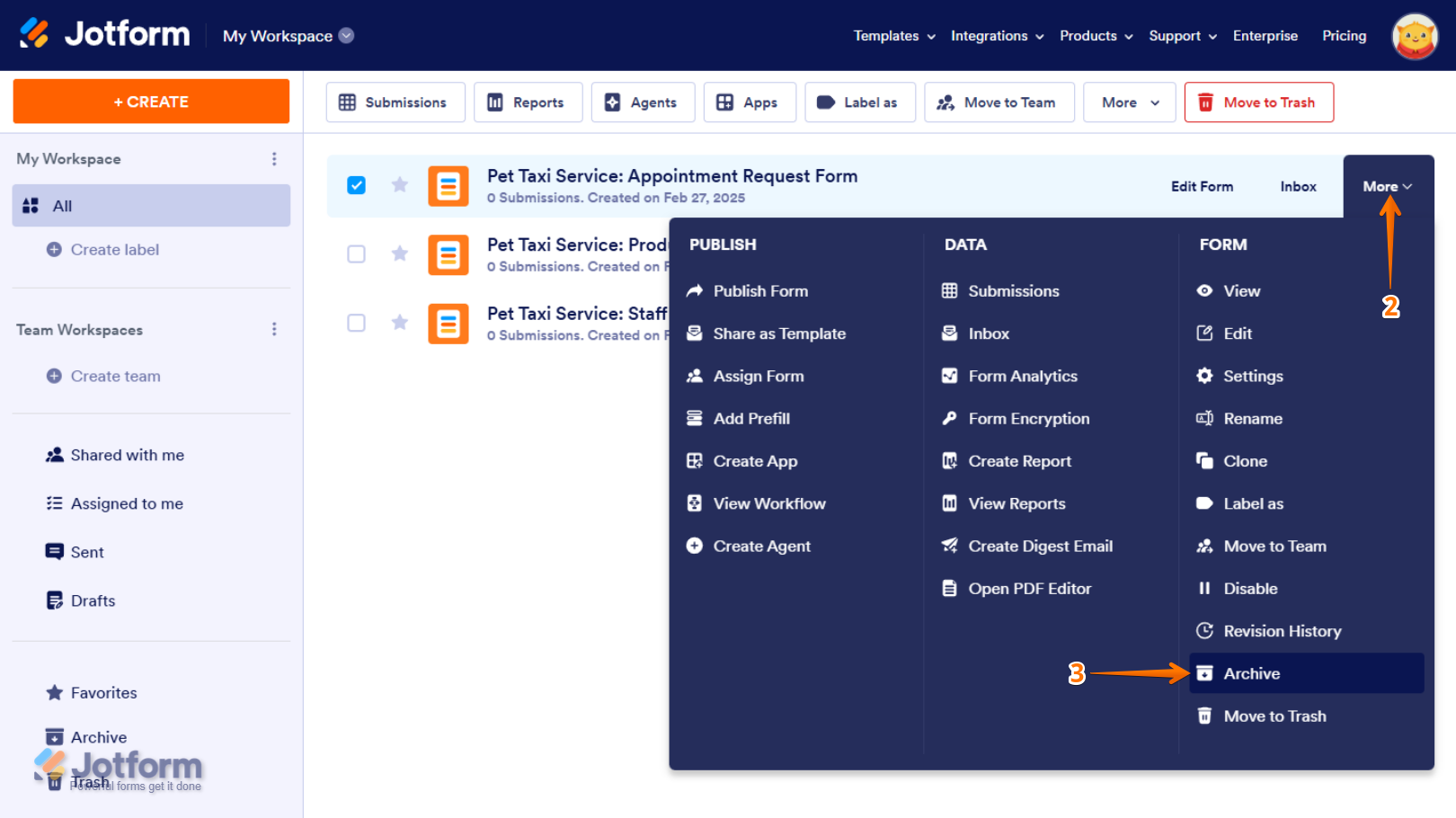
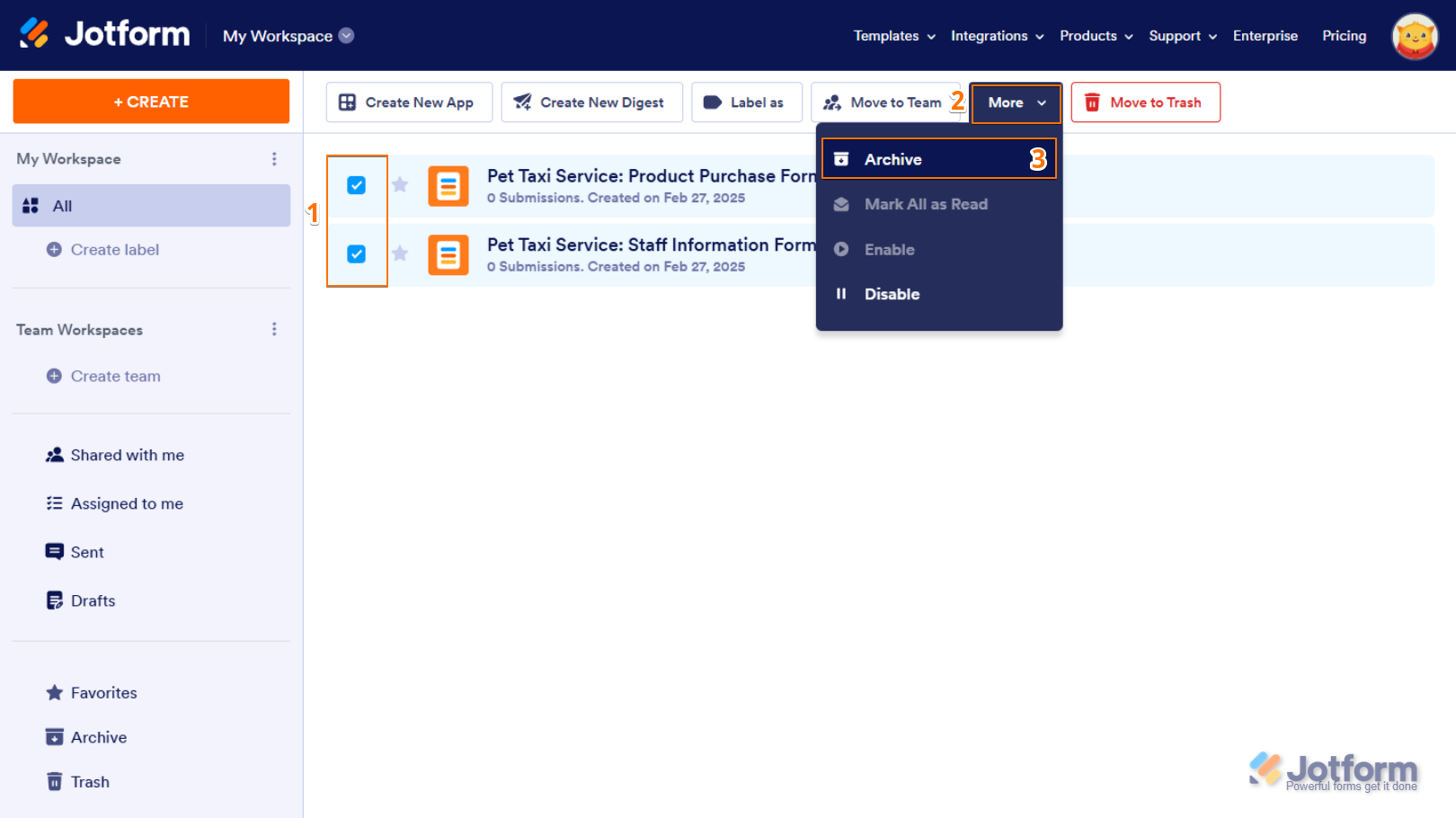

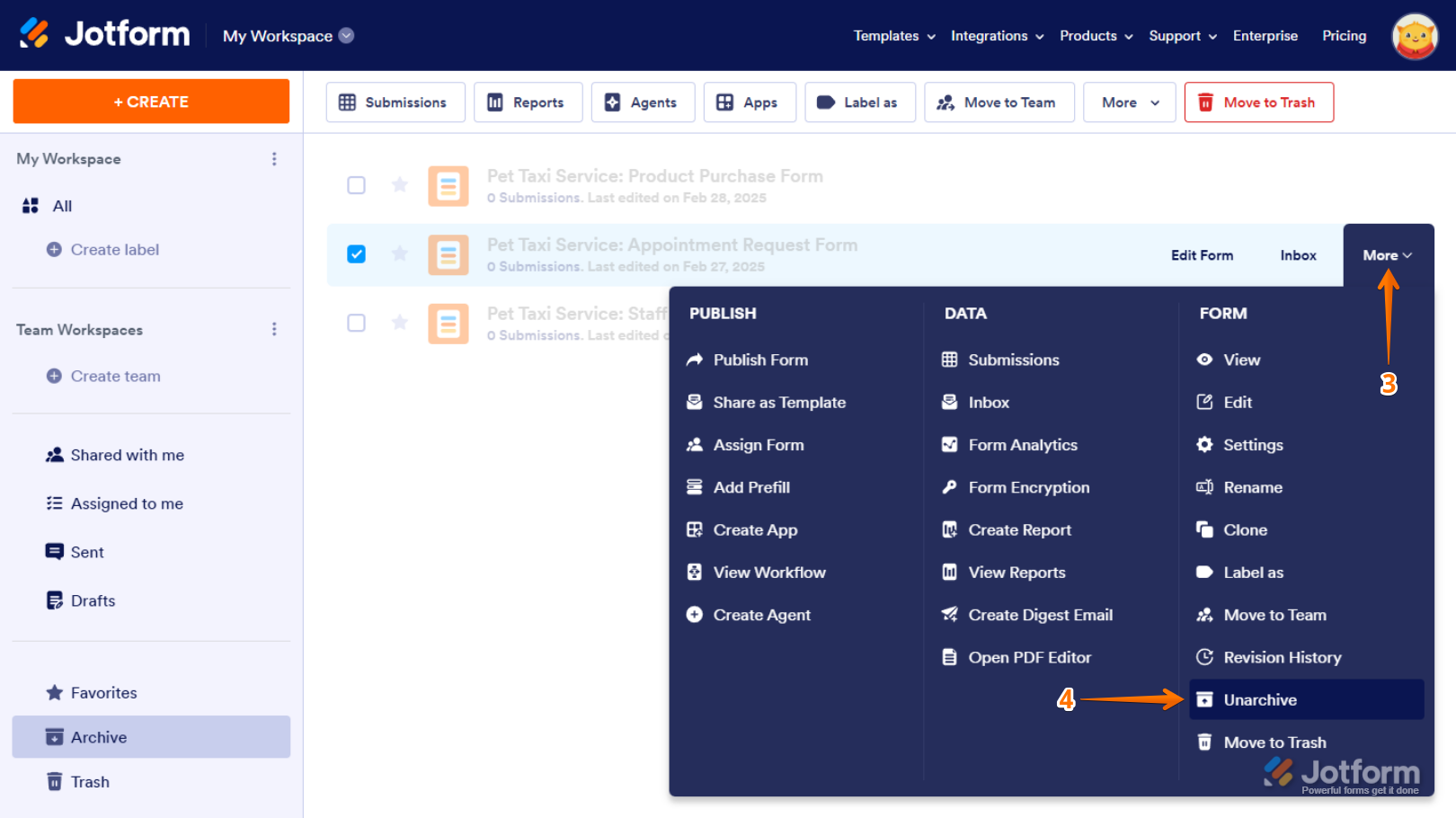
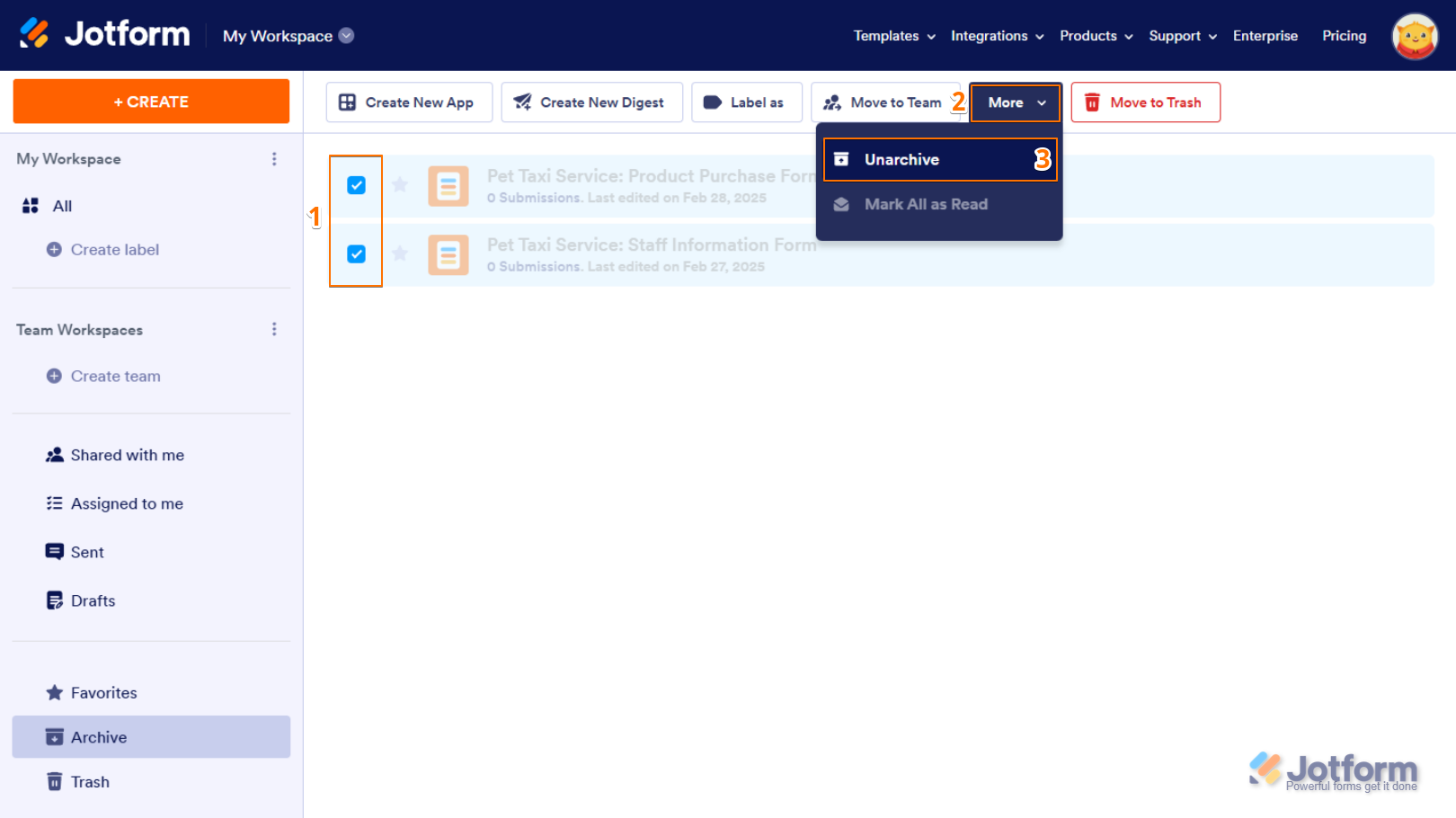
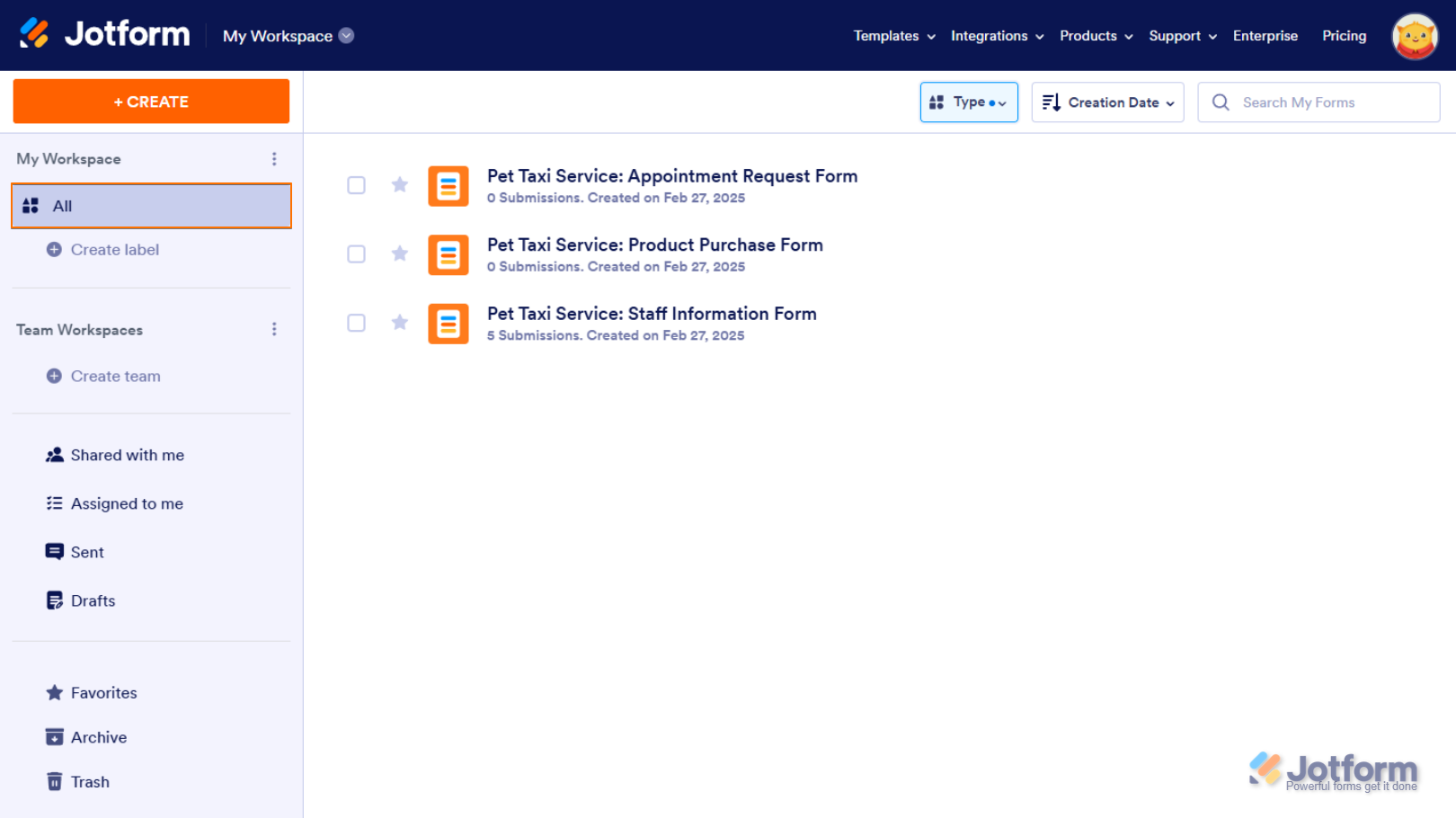

Enviar Comentario: